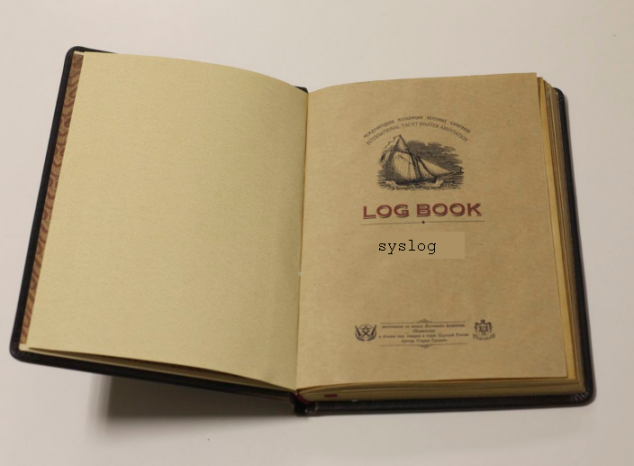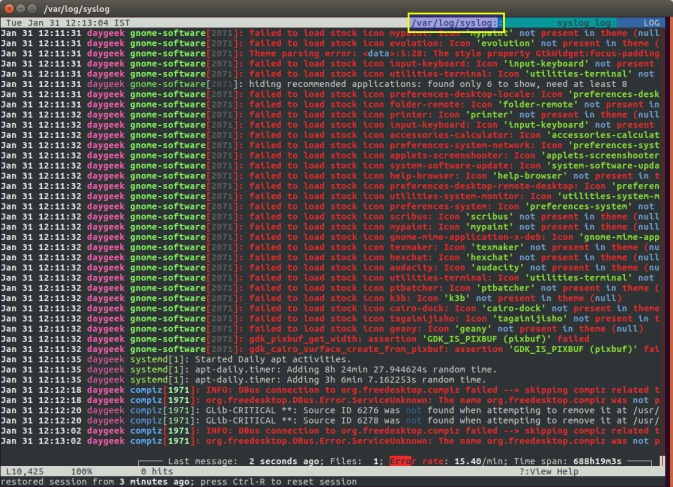Skip to content
Недорогой хостинг для сайтов
Введение:
Для устранения ошибок при использовании любой операционной системы необходимо точно определить эти ошибки. Именно здесь вступают в игру журналы ошибок, которые не только помогают вам идентифицировать ошибки, но и предоставляют некоторые основные сведения о причинах, лежащих в их основе. В этой статье мы поделимся с вами двумя разными методами проверки журналов ошибок в системе Linux Mint 20.
Методы проверки журналов ошибок в Linux Mint 20:
Для проверки журналов ошибок в системе Linux Mint 20 вы можете использовать любой из следующих двух методов:
Способ №1: Проверка журналов ошибок с помощью команды «journalctl»:
Чтобы проверить журналы ошибок в Linux Mint 20 с помощью этого метода, вам нужно будет выполнить команду, указанную ниже:
$ sudo journalctl | grep ‘error’
Журналы ошибок нашей системы Linux Mint 20, извлеченные с помощью команды «journalctl», показаны на следующем изображении:
Способ №2: Проверка журналов ошибок с помощью команды «dmesg»:
Чтобы проверить журналы ошибок в Linux Mint 20 с помощью этого метода, вам нужно будет выполнить команду, указанную ниже:
$ sudo dmesg | grep ‘error’
Журналы ошибок нашей системы Linux Mint 20, извлеченные с помощью команды «dmesg», показаны на следующем изображении:
Вывод:
С помощью двух методов, описанных в этой статье, вы сможете очень удобно проверять журналы ошибок вашей системы Linux Mint 20. После проверки этих журналов ошибок вам будет относительно легче исправить эти ошибки.
Рекомендуемый контент
Мы используем файлы cookie на нашем веб-сайте, чтобы предоставить вам наиболее релевантный опыт, запоминая ваши предпочтения и повторные посещения. Нажимая «Принять все», вы соглашаетесь на использование ВСЕХ файлов cookie. Однако вы можете посетить «Настройки файлов cookie», чтобы предоставить контролируемое согласие.
Linux Mint 18 использует систему журналирования systemd. Предыдущие версии Linux Mint использовали rsyslog. Журнал предлагает больше функциональности, если вас не смущает, что журнал по умолчанию настроен на запись сообщения журнала в старый знакомый файл /var/log/syslog, поэтому вы можете продолжать использовать этот метод.
Для Linux Mint 18 Cinnamon вы найдете программу системного журнала в меню, которая показывает Вам сообщения журнала из файла /var/log/syslog. Если вы хотите графическую программу вместо того, чтобы просматривать сообщения журнала напрямую, установите пакет gnome-logs. Он будет отображаться как программа в меню. Он покажет вам важные сообщения от текущей загрузки по умолчанию. Это удобная программа для того, чтобы быстро просмотреть, какие-либо сообщения об ошибках. Для большинства пользователей эта программа будет достаточно.
А так-же, вы можете получить доступ к журналу с помощью команды journalctl, которая имеет больше способов фильтрации сообщений, и именно на этом будет сосредоточен этот учебник.Ниже приведу несколько практических примеров. Дополнительные сведения можно найти в руководстве по journalctl.
Фильтр по загрузке или времени.
systemd отслеживает каждую загрузку. В простейшей форме Вы можете использовать journalctl-b, чтобы показывать только сообщения журнала из текущей загрузки. Скорее всего, вы заинтересованы в сообщениях журнала от предыдущей загрузки после того, как у вас была проблема, которая заставила вас перезагрузиться. Вы можете получить доступ journalctl -b -1, чтобы вернуться к более ранним логам, нужно задать большее отрицательное число, (например, journalctl -b -2, чтобы вернуться за 2 перезагрузки перед текущей). Вы также можете увидеть время начала каждой загрузке в журнале с помощью команды journalctl --list-boots. В первом столбце отображается отрицательное число, которое можно использовать с параметром -b. После этого можно также использовать 32-символьный идентификатор с параметром -b, чтобы однозначно определить конкретную загрузку.
Но, возможно, вы перезагрузились пару раз, чтобы попытаться исправить какую-то проблему, и вы хотите увидеть сообщения журнала всех этих ботинок. Вы можете передать опцию -b несколько раз, чтобы выбрать несколько ботинок. Но вы также можете фильтровать по времени. Вы можете отфильтровать из определенного времени с journalctl -S timestamp (или journalctl --since=timestamp), а так-же применить фильтр к определенному времени journalctl -U timestamp (или journalctl --until=timestamp). Для отметки времени можно использовать метку времени ISO типа «YYYY-MM-DD hh24:mm:ss» (если Вы не укажете дату, предполагается текущий день; если время не задано, предполагается 00:00:00; если не заданы секунды :предполагается 00).
Вы также можете использовать ключевые слова yesterday и today, которые предполагают 00:00:00 этого дня, и now, который является текущим днем и временем. Однако существует еще много ключевых слов, так что вы можете запросить journalctl -S -5weeks+2days -U -2days, который покажет вам все сообщения журнала от 5 недель и 2 дней назад до 2 дней назад. Просмотрите полное описание ключей в systemd.time manpage, которые можно использовать в метке времени.
Фильтр по приоритету.
В каждом журнале регистрируется сообщение с приоритетом: emerg (0), alert (1), crit (2), err (3), warning (4), notice (5), info (6), и debug (7). Вы можете фильтровать сообщения журнала по приоритету journalctl -p priority или можно указать диапазон journalctl -p priority..priority.
Для приоритета можно использовать либо имя, либо номер из списка. В форме, где вы даете только один приоритет это также покажет вам наиболее важные сообщения. Так journalctl -p err (или journalctl -p 3) покажет emerg, alert, and crit, а также сообщения. В форме, где вы даете два приоритета будут показаны сообщения с приоритетом в этом диапазоне. Так journalctl -p warning..notice (journalctl -p 4..5) будет показывать только предупреждения и уведомления.
Кстати, обратите внимание, что сообщения journalctl err — красного цвета и выделяют предупреждения и сообщения. Сообщения приоритетной информации или отладки не окрашиваются и не выделяются.
Фильтр по службе, другим полям и программам
Если есть определенный сервис, с которым у вас возникли проблемы, вы можете быть заинтересованы только в сообщениях от этого сервиса. При инициализации systemd сервисов, у каждого есть так называемый блок файла, но это выходит за рамки данного учебника. В любом случае, вы можете отфильтровать сервисный блок с помощью команды journalctl -u name или journalctl UNIT=name.service. Например, чтобы увидеть все сообщения cups (принтер) journalctl -u cups или journalctl -u cups.service или journalctl UNIT=cups.service
Можно угадать название, но есть другой способ — использовать journalctl -o verbose для отображения всех полей информации, которые имеются в журнале. Найдите сообщение журнала, которое вас интересует, запишите значение поля UNIT, а затем используйте его для фильтрации сообщений только от этой службы. Вы увидите намного больше полей в подробном выводе, и вы можете фильтровать по каждому полю здесь точно так же, как с полем UNIT.
Вы также можете дать путь исполняемого файла в качестве аргумента для journalctl и он будет отображать все записи, которые включают исполняемый файл в запросе (вы можете найти их также как _EXE поле в подробных выходных данных).
Другие варианты
Вы можете использовать dmesg для отображения сообщений ядра. В то время как команда dmesg имеет различные способы фильтрации сообщений, она знает только сообщения от текущей загрузки.
Можно использовать journalctl -k для отображения тех же сообщений ядра. В журнале также есть сообщения ядра от предыдущих загрузок, поэтому вы можете использовать вышеупомянутые опции для фильтрации по загрузке или времени, чтобы увидеть сообщения ядра перед текущей загрузкой. Он также будет окрашивать и выделять сообщения ядра на основе приоритета.
Если вы хотите исследовать некоторые проблемы, вам будет полезен journalctl -f . Он отобразит 10 самых последних сообщений, а затем дождется новых сообщений и распечатает их по мере их поступления.
Настоящая водка — это не пьянство, а ключ к своей совести, с нее-то и начинается настоящая мудрость. (c)
@2023 — Все права защищены.
104
лКак и другие операционные системы, Linux Mint создает журналы, которые могут предоставить ценную информацию о поведении системы, инцидентах безопасности и проблемах с производительностью. Однако управление системными журналами может оказаться сложной задачей, особенно для системных администраторов и ИТ-специалистов.
В этой статье будут рассмотрены различные аспекты управления системными журналами в Linux Mint, в том числе способы их поиска, чтения, управления и анализа. Также будут обсуждаться передовые методы управления системными журналами и некоторые из их последствий для безопасности. Хотя Linux Mint известен своими функциями безопасности, он не застрахован от таких угроз, как вредоносное ПО, вирусы и хакеры. Вот 10 практических советов по обеспечению безопасности вашей системы Linux Mint.
Понимание системных журналов в Linux Mint
Системные журналы имеют решающее значение для любой операционной системы, включая Linux Mint. Это файлы, содержащие подробную информацию о системных событиях, ошибках и предупреждениях. Системные журналы предоставляют ценную информацию о поведении системы, производительности, инцидентах безопасности и других проблемах, которые могут возникнуть. В Linux Mint несколько различных типов системных журналов служат различным целям.
Логи ядра: Эти журналы содержат информацию о ядре, которое является основным компонентом операционной системы. Журналы ядра записывают системные события, связанные с аппаратными устройствами, драйверами и другими низкоуровневыми компонентами.
Журналы ядра
Системные журналы: Они содержат общую системную информацию, такую как события запуска и завершения работы системы, системные сообщения и ошибки. Они также предоставляют информацию о системных службах и приложениях.
Системные журналы
Журналы аутентификации: Они содержат информацию о событиях аутентификации и авторизации пользователя. Журналы аутентификации записывают успешные и неудачные попытки входа в систему, изменения учетной записи пользователя и изменения пароля.
Журналы аутентификации
Журналы приложений: Они содержат определенную информацию для приложений, работающих в системе. Журналы приложений записывают ошибки приложений, предупреждения и другие сторонние события.
Журналы приложений
Понимание различных типов системных журналов в Linux Mint необходимо для эффективного управления журналами. Анализируя их, администраторы могут выявлять и устранять проблемы, повышать производительность и обеспечивать безопасность и надежность системы.
Поиск системных журналов
Знание того, где их найти в Linux Mint, необходимо для эффективного управления системными журналами. Системные журналы хранятся в определенных каталогах системы, и есть различные способы доступа к ним.
Наиболее распространенный каталог, в котором хранятся системные журналы, — «/var/log/». Этот каталог содержит различные системные журналы, включая журналы ядра, аутентификации и приложений. Здесь каждый файл назван в зависимости от типа журнала, который он содержит. Например, файл журнала ядра называется «kern.log», а файл системного журнала — «syslog».
Системные журналы, хранящиеся в каталоге var
Еще один важный каталог, в котором хранятся системные журналы, — «/var/log/apt/». Он содержит журналы, связанные с управлением пакетами, включая события установки и обновления. Файлы журнала в этом каталоге названы в соответствии с датой события, которое они записывают.
Чтобы получить доступ к системным журналам с помощью интерфейса командной строки, используйте команду «cd», чтобы перейти в каталог, в котором хранятся журналы. Итак, чтобы получить доступ к каталогу «/var/log/», выполните в терминале следующую команду:
компакт-диск /var/журнал/
Доступ к каталогу журнала
Оказавшись в каталоге, просмотрите содержимое файлов журнала с помощью команды «less» или «tail». «less» отображает все содержимое файла журнала, а «tail» перечисляет последние несколько строк этого файла. Чтобы просмотреть содержимое лог-файла «syslog» с помощью команды «tail», выполните в терминале следующую команду:
хвост -f системный журнал
Просмотр содержимого файла системного журнала с хвостом
При этом отображаются последние несколько строк файла «syslog», которые будут постоянно обновляться по мере добавления новых записей.
Чтение системных журналов
После того, как системные журналы были найдены, следующим шагом будет их чтение. Чтение системных журналов может предоставить ценную информацию об уже произошедших системных событиях, ошибках и предупреждениях.
Наиболее распространенными инструментами командной строки, используемыми для чтения системных журналов, являются команды «less» и «tail». Как описано ранее, «меньше» используется для просмотра всего контента, а «хвост» — только для просмотра конечного раздела. Если вы находитесь в домашнем каталоге, эти команды также можно использовать для всего пути журнала следующим образом:
меньше /var/log/syslog
Просмотр всего содержимого журнала с меньшими затратами
При этом отобразится все содержимое файла «syslog». Используйте клавиши со стрелками для перемещения по файлу и просмотра различных записей. Точно так же используйте команду «хвост» следующим образом:
хвост /var/log/syslog
Просмотр последних 10 логов с хвостом
Это отображает последние десять строк файла «syslog». Используйте параметр «-n», чтобы указать другое количество строк. Чтобы отобразить предыдущие двадцать строк, выполните следующую команду:
хвост -n 20 /var/log/syslog
Просмотр последних 20 логов с хвостом и опцией -n
В дополнение к этому вы также можете искать определенные записи в системных журналах. Для поиска определенной записи используйте команду «grep». Для всех записей в файле «syslog», содержащих слово «ошибка», выполните в терминале следующую команду:
grep "ошибка" /var/log/syslog
Поиск определенных записей в системных журналах
Это отображает все записи в этом файле, содержащие слово «ошибка». При необходимости используйте параметр «-i», чтобы выполнить поиск без учета регистра.
Также читайте
- Как удалить и переустановить Inkscape в Ubuntu и Linux Mint
- Как создать или добавить раздел SWAP в Ubuntu и Linux Mint
- Как удалить программы в Linux Mint Cinnamon edition
Управление системными журналами в Linux Mint
Управление системными журналами всегда было важным аспектом системного администрирования. Со временем файлы журналов могут занимать значительный объем дискового пространства, и очень важно управлять ими, чтобы предотвратить исчерпание дискового пространства.
Одним из способов управления системными журналами является их ротация. Ротация журналов включает в себя создание новых файлов журналов и перемещение старых файлов журналов в другое место. Linux Mint включает в себя утилиту ротации журналов под названием «logrotate». Чтобы ротировать журналы вручную, выполните в терминале следующую команду:
sudo logrotate -f /etc/logrotate.conf
Ротация журналов вручную
При этом заменяются все файлы журналов, указанные в файле конфигурации «/etc/logrotate.conf». Вы также можете выбрать определенный файл журнала для ротации, выполнив следующую команду:
sudo logrotate -f /etc/logrotate.d/log-sys
Ротация журналов с системным файлом
Эта команда только ротирует указанный файл журнала. Обязательно замените log-sys на фактическое имя файла, который вы хотите повернуть. Другой способ управления системными журналами — удаление старых файлов журналов. Чтобы удалить файлы, которые больше не нужны, выполните в терминале следующую команду:
sudo rm /var/log/log-sys
Удаление логов системным файлом
При этом указанный файл журнала удаляется. Команду «найти» можно использовать для удаления файлов журналов старше определенного количества дней. Чтобы удалить файлы журналов в каталоге «/var/log» старше 30 дней, выполните следующую команду:
sudo find /var/log -type f -mtime +30 -delete
Удаление журналов старше 30 дней
При этом удаляются все файлы журналов в этом каталоге, которые хранились более 30 дней. Наконец, также можно сжимать файлы журналов для экономии места на диске. Чтобы сжать файлы журналов, выполните в терминале следующую команду:
sudo gzip /var/log/log-sys
Сжатие файлов журнала
При этом указанный файл журнала сжимается с использованием алгоритма сжатия gzip. Команду «tar» также можно использовать для сжатия нескольких файлов журнала в одну сжатую версию. Чтобы сжать все файлы журналов в каталоге «/var/log» в один файл с именем «logs.tar.gz», выполните следующую команду:
sudo tar -czf logs.tar.gz /var/log
Сжатие всех файлов журналов в logs.tar.gz
Настройте logrotate для работы в фоновом режиме с помощью задания cron для автоматического управления журналами. Для этого создайте новый файл в каталоге «/etc/cron.daily» со следующим содержимым:
#!/bin/sh /usr/sbin/logrotate -f /etc/logrotate.conf
Автоматическое управление журналами
Это запускает logrotate каждый день для регулярной ротации файлов журналов и управления ими. Postfix является одним из наиболее широко используемых бесплатных MTA (агентов пересылки почты). Он имеет открытый исходный код и активно развивается с момента своего создания. Учиться как установить и настроить Postfix на Debian.
Анализ системных журналов
Анализ системных журналов помогает получить представление о поведении системы и выявить потенциальные проблемы. Одним из способов анализа системных журналов является использование таких анализаторов журналов, как Logwatch и Logrotate.
Также читайте
- Как удалить и переустановить Inkscape в Ubuntu и Linux Mint
- Как создать или добавить раздел SWAP в Ubuntu и Linux Mint
- Как удалить программы в Linux Mint Cinnamon edition
Logwatch сканирует системные журналы и создает ежедневные отчеты о системной активности. Чтобы установить его в вашей системе, выполните следующую команду в терминале:
sudo apt-get установить logwatch
Установка Логвотч
После установки Logwatch используйте его для создания отчета, выполнив следующую команду. Это создает отчет о вашей системной активности за предыдущие 24 часа.
sudo logwatch
Создание отчета с помощью Logwatch
Logrotate — еще один анализатор, который можно использовать для получения информации о поведении системы. Он чередует журналы и сжимает их для экономии места на диске, но его также можно настроить для создания отчетов об активности системы. Чтобы включить отчетность в Logrotate, добавьте параметр «отчет» в файл конфигурации. Для системного журнала добавьте следующие строки в «/etc/logrotate.conf»:
/var/log/syslog { dailymissingok rotate 7 сжать delaycompress notifempty create 644 root adm sharedscripts postrotate /usr/sbin/logrotate /etc/logrotate.d/rsyslog >/dev/null 2>&1 || истинный отчет endscript /usr/sbin/anacron -с }
Добавление опции отчета в файл конфигурации
У вас также есть возможность анализировать системные журналы вручную. Для этого ищите закономерности и аномалии в лог-файлах. Поиск сообщений об ошибках, предупреждений и других сообщений, указывающих на потенциальные проблемы. Кроме того, ищите закономерности в поведении системы, например пики использования ресурсов или необычную сетевую активность.
Соображения безопасности
Системные журналы содержат большое количество информации о системной активности, но сопряжены с рядом рисков. Одним из основных соображений безопасности в отношении системных журналов является защита конфиденциальной информации. Они могут содержать конфиденциальную информацию, такую как имена пользователей, пароли, IP-адреса и другие конфиденциальные данные. Чтобы защитить эту информацию, вы должны обеспечить безопасное хранение журналов и доступ к ним только для уполномоченного персонала.
Ограниченный доступ к журналу
Вы можете отслеживать системные журналы на предмет инцидентов безопасности, таких как попытка несанкционированного доступа или заражение вредоносным ПО. Их мониторинг может помочь выявить потенциальные бреши в системе безопасности и принять быстрые меры. Соблюдение правил безопасности также немаловажно при ведении системных журналов. Например, организации должны соблюдать Общее положение о защите данных (GDPR) и Закон о переносимости и подотчетности медицинского страхования (HIPAA). Для этого может потребоваться хранение журналов в течение определенного периода времени, их шифрование или регулярный мониторинг.
Мониторинг системных журналов в Linux Mint
Вы также должны принять меры для защиты самой инфраструктуры ведения журналов. Это включает в себя защиту доступа к файлам журналов и обеспечение актуальности программного обеспечения и отсутствия потенциальных уязвимостей.
Рекомендации по управлению системными журналами
Чтобы эффективно управлять системными журналами в Linux Mint, вы должны следовать некоторым передовым методам, которые оптимизируют производительность, обеспечивают безопасность и упрощают автоматизацию. Первым шагом является настройка параметров журнала. Это включает в себя настройку соответствующих уровней журналов, определение размеров файлов журналов и указание сроков хранения. Кроме того, настройте их шифрование и хранение в безопасных местах.
Зашифрованные файлы системного журнала
Автоматизируйте задачи управления журналами, такие как ротация и архивирование. Убедитесь, что файлы журналов управляются согласованно и пространство используется эффективно. Внедрите мониторинг и анализ журналов для выявления угроз безопасности и проблем с производительностью. Используйте анализаторы журналов, такие как Logwatch и Logrotate, чтобы получить представление о поведении системы и выявить потенциальные проблемы до того, как они станут критическими.
Автоматизированное управление системным журналом
Обеспечьте регулярное резервное копирование файлов журналов и надежное хранение резервных копий. Это гарантирует, что файлы журналов не будут потеряны в случае сбоя системы. Наконец, всегда соблюдайте соответствующие правила безопасности, регулярно просматривая и анализируя все файлы журналов в системе, особенно если вы являетесь сетевым администратором.
Также читайте
- Как удалить и переустановить Inkscape в Ubuntu и Linux Mint
- Как создать или добавить раздел SWAP в Ubuntu и Linux Mint
- Как удалить программы в Linux Mint Cinnamon edition
Заключение
Управление системными журналами помогает отслеживать производительность системы, устранять неполадки и поддерживать безопасность. В этой статье были рассмотрены различные аспекты, такие как понимание системных журналов, их поиск и чтение на вашем устройстве Linux Mint, эффективное управление ими и некоторые соображения безопасности. Следуя этим передовым методам и соблюдая соответствующие правила безопасности, вы можете обеспечить системные журналы оптимизированы для повышения производительности, защищены от потенциальных угроз и соответствуют отраслевым требованиям. стандарты. Вы хотите повысить свою производительность, раскрыв весь потенциал системы на базе Linux? Овладейте искусством сочетания клавиш Ubuntu с этим исчерпывающим руководством.
РАСШИРЬТЕ ВАШ ОПЫТ РАБОТЫ С LINUX.
СОПО Linux является ведущим ресурсом как для энтузиастов, так и для профессионалов Linux. Сосредоточив внимание на предоставлении лучших учебных пособий по Linux, приложений с открытым исходным кодом, новостей и обзоров, FOSS Linux является источником всего, что касается Linux. Независимо от того, новичок вы или опытный пользователь, в FOSS Linux каждый найдет что-то для себя.
In order to resolve the errors while using any operating system, it is mandatory to pinpoint those errors. This is where the error logs come into play that not only help you in identifying the errors but also share some basic details about the causes behind them.
Here at LinuxAPT, we shall look into different ways of checking the error logs on a Linux Mint 20 system.
Different ways of checking the error logs on a Linux Mint 20 system
1. Checking the Error Logs with the «journalctl» Command
To check the error logs on Linux Mint 20 using this method, you will have to execute the below command:
$ sudo journalctl | grep 'error'
The error logs of our Linux Mint 20 system extracted via the «journalctl» command will be displayed.
2. Checking the Error Logs with the «dmesg» Command
To check the error logs on Linux Mint 20 using this method, you will have to execute the below command:
$ sudo dmesg | grep 'error'
The error logs of our Linux Mint 20 system extracted via the «dmesg» command will be displayed.
[Need to fix Linux system issues ? We can help you. ]
Время на прочтение
6 мин
Количество просмотров 411K
Невозможно представить себе пользователя и администратора сервера, или даже рабочей станции на основе Linux, который никогда не читал лог файлы. Операционная система и работающие приложения постоянно создают различные типы сообщений, которые регистрируются в различных файлах журналов. Умение определить нужный файл журнала и что искать в нем поможет существенно сэкономить время и быстрее устранить ошибку.
Журналирование является основным источником информации о работе системы и ее ошибках. В этом кратком руководстве рассмотрим основные аспекты журналирования операционной системы, структуру каталогов, программы для чтения и обзора логов.
Основные лог файлы
Все файлы журналов, можно отнести к одной из следующих категорий:
- приложения;
- события;
- службы;
- системный.
Большинство же лог файлов содержится в директории /var/log.
- /var/log/syslog или /var/log/messages содержит глобальный системный журнал, в котором пишутся сообщения с момента запуска системы, от ядра Linux, различных служб, обнаруженных устройствах, сетевых интерфейсов и много другого.
- /var/log/auth.log или /var/log/secure — информация об авторизации пользователей, включая удачные и неудачные попытки входа в систему, а также задействованные механизмы аутентификации.
- /var/log/dmesg — драйвера устройств. Одноименной командой можно просмотреть вывод содержимого файла. Размер журнала ограничен, когда файл достигнет своего предела, старые сообщения будут перезаписаны более новыми. Задав ключ
--level=можно отфильтровать вывод по критерию значимости.
Поддерживаемые уровни журналирования (приоритеты):
emerg - система неиспользуемая
alert - действие должно быть произведено немедленно
crit - условия критичности
err - условия ошибок
warn - условия предупреждений
notice - обычные, но значимые условия
info - информационный
debug - отладочные сообщения
(5:520)$ dmesg -l err
[1131424.604352] usb 1-1.1: 2:1: cannot get freq at ep 0x1
[1131424.666013] usb 1-1.1: 1:1: cannot get freq at ep 0x81
[1131424.749378] usb 1-1.1: 1:1: cannot get freq at ep 0x81- /var/log/alternatives.log — Вывод программы
update-alternatives, в котором находятся символические ссылки на команды или библиотеки по умолчанию. - /var/log/anaconda.log — Записи, зарегистрированные во время установки системы.
- /var/log/audit — Записи, созданные службой аудита
auditd. - /var/log/boot.log — Информация, которая пишется при загрузке операционной системы.
- /var/log/cron — Отчет службы
crondоб исполняемых командах и сообщения от самих команд. - /var/log/cups — Все, что связано с печатью и принтерами.
- /var/log/faillog — Неудачные попытки входа в систему. Очень полезно при проверке угроз в системе безопасности, хакерских атаках, попыток взлома методом перебора. Прочитать содержимое можно с помощью команды
faillog. - var/log/kern.log — Журнал содержит сообщения от ядра и предупреждения, которые могут быть полезны при устранении ошибок пользовательских модулей встроенных в ядро.
- /var/log/maillog/ или /var/log/mail.log — Журнал почтового сервера, используемого на ОС.
- /var/log/pm-powersave.log — Сообщения службы экономии заряда батареи.
- /var/log/samba/ — Логи файлового сервера
Samba, который используется для доступа к общим папкам Windows и предоставления доступа пользователям Windows к общим папкам Linux. - /var/log/spooler — Для представителей старой школы, содержит сообщения USENET. Чаще всего бывает пустым и заброшенным.
- /var/log/Xorg.0.log — Логи X сервера. Чаще всего бесполезны, но если в них есть строки начинающиеся с EE, то следует обратить на них внимание.
Для каждого дистрибутива будет отдельный журнал менеджера пакетов.
- /var/log/yum.log — Для программ установленных с помощью
Yumв RedHat Linux. - /var/log/emerge.log — Для
ebuild-ов установленных изPortageс помощьюemergeв Gentoo Linux. - /var/log/dpkg.log — Для программ установленных с помощью
dpkgв Debian Linux и всем семействе родственных дистрибутивах.
И немного бинарных журналов учета пользовательских сессий.
- /var/log/lastlog — Последняя сессия пользователей. Прочитать можно командой
last. - /var/log/tallylog — Аудит неудачных попыток входа в систему. Вывод на экран с помощью утилиты
pam_tally2. - /var/log/btmp — Еже один журнал записи неудачных попыток входа в систему. Просто так, на всякий случай, если вы еще не догадались где следует искать следы активности взломщиков.
- /var/log/utmp — Список входов пользователей в систему на данный момент.
- /var/log/wtmp — Еще один журнал записи входа пользователей в систему. Вывод на экран командой
utmpdump.
(5:535)$ sudo utmpdump /var/log/wtmp
[5] [02187] [l0 ] [ ] [4.0.5-gentoo ] [0.0.0.0 ] [Вт авг 11 16:50:07 2015]
[1] [00000] [~~ ] [shutdown] [4.0.5-gentoo ] [0.0.0.0 ] [Вт авг 11 16:50:08 2015]
[2] [00000] [~~ ] [reboot ] [3.18.12-gentoo ] [0.0.0.0 ] [Вт авг 11 16:50:57 2015]
[8] [00368] [rc ] [ ] [3.18.12-gentoo ] [0.0.0.0 ] [Вт авг 11 16:50:57 2015]
[1] [20019] [~~ ] [runlevel] [3.18.12-gentoo ] [0.0.0.0 ] [Вт авг 11 16:50:57 2015]И другие журналы
Так как операционная система, даже такая замечательная как Linux, сама по себе никакой ощутимой пользы не несет в себе, то скорее всего на сервере или рабочей станции будет крутится база данных, веб сервер, разнообразные приложения. Каждое приложения или служба может иметь свой собственный файл или каталог журналов событий и ошибок. Всех их естественно невозможно перечислить, лишь некоторые.
- /var/log/mysql/ — Лог базы данных MySQL.
- /var/log/httpd/ или /var/log/apache2/ — Лог веб сервера Apache, журнал доступа находится в
access_log, а ошибки — вerror_log. - /var/log/lighthttpd/ — Лог веб сервера lighttpd.
В домашнем каталоге пользователя могут находится журналы графических приложений, DE.
- ~/.xsession-errors — Вывод
stderrграфических приложений X11.
Initializing "kcm_input" : "kcminit_mouse"
Initializing "kcm_access" : "kcminit_access"
Initializing "kcm_kgamma" : "kcminit_kgamma"
QXcbConnection: XCB error: 3 (BadWindow), sequence: 181, resource id: 10486050, major code: 20 (GetProperty), minor code: 0
kf5.kcoreaddons.kaboutdata: Could not initialize the equivalent properties of Q*Application: no instance (yet) existing.
QXcbConnection: XCB error: 3 (BadWindow), sequence: 181, resource id: 10486050, major code: 20 (GetProperty), minor code: 0
Qt: Session management error: networkIdsList argument is NULL- ~/.xfce4-session.verbose-log — Сообщения рабочего стола XFCE4.
Чем просматривать — lnav
Почти все знают об утилите less и команде tail -f. Также для этих целей сгодится редактор vim и файловый менеджер Midnight Commander. У всех есть свои недостатки: less неважно обрабатывает журналы с длинными строками, принимая их за бинарники. Midnight Commander годится только для беглого просмотра, когда нет необходимости искать по сложному шаблону и переходить помногу взад и вперед между совпадениями. Редактор vim понимает и подсвечивает синтаксис множества форматов, но если журнал часто обновляется, то появляются отвлекающие внимания сообщения об изменениях в файле. Впрочем это легко можно обойти с помощью <:view /path/to/file>.
Недавно я обнаружил еще одну годную и многообещающую, но слегка еще сыроватую, утилиту — lnav, в расшифровке Log File Navigator.
Установка пакета как обычно одной командой.
$ aptitude install lnav #Debian/Ubuntu/LinuxMint
$ yum install lnav #RedHat/CentOS
$ dnf install lnav #Fedora
$ emerge -av lnav #Gentoo, нужно добавить в файл package.accept_keywords
$ yaourt -S lnav #ArchНавигатор журналов lnav понимает ряд форматов файлов.
- Access_log веб сервера.
- CUPS page_log
- Syslog
- glog
- dpkg.log
- strace
- Произвольные записи с временными отметками
- gzip, bzip
- Журнал VMWare ESXi/vCenter
Что в данном случае означает понимание форматов файлов? Фокус в том, что lnav больше чем утилита для просмотра текстовых файлов. Программа умеет кое что еще. Можно открывать несколько файлов сразу и переключаться между ними.
(5:471)$ sudo lnav /var/log/pm-powersave.log /var/log/pm-suspend.logПрограмма умеет напрямую открывать архивный файл.
(5:471)$ lnav -r /var/log/Xorg.0.log.old.gzПоказывает гистограмму информативных сообщений, предупреждений и ошибок, если нажать клавишу <i>. Это с моего syslog-а.
Mon May 02 20:25:00 123 normal 3 errors 0 warnings 0 marks
Mon May 02 22:40:00 2 normal 0 errors 0 warnings 0 marks
Mon May 02 23:25:00 10 normal 0 errors 0 warnings 0 marks
Tue May 03 07:25:00 96 normal 3 errors 0 warnings 0 marks
Tue May 03 23:50:00 10 normal 0 errors 0 warnings 0 marks
Wed May 04 07:40:00 96 normal 3 errors 0 warnings 0 marks
Wed May 04 08:30:00 2 normal 0 errors 0 warnings 0 marks
Wed May 04 10:40:00 10 normal 0 errors 0 warnings 0 marks
Wed May 04 11:50:00 126 normal 2 errors 1 warnings 0 marksКроме этого поддерживается подсветка синтаксиса, дополнение по табу и разные полезности в статусной строке. К недостаткам можно отнести нестабильность поведения и зависания. Надеюсь lnav будет активно развиваться, очень полезная программа на мой взгляд.
Использованные материалы
- lnav — An Advanced Log File viewer for Linux
- What Are Linux Logs? How to View Them, Most Important Directories, and More
- Как посмотреть логи в Linux